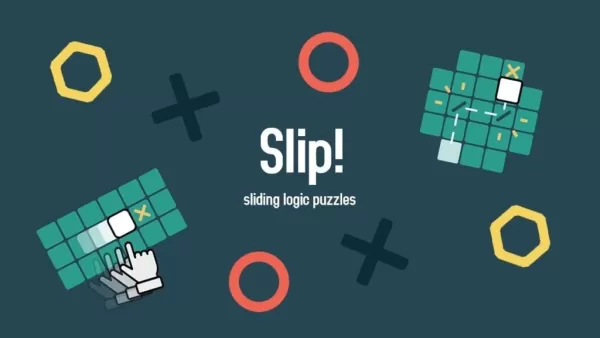Découvrez le plaisir nostalgique du jeu coopératif de canapé avec Minecraft! Ce guide détaille comment profiter de Minecraft à écran partagé sur votre Xbox One ou d'autres consoles compatibles. Rassemblez vos amis, préparez des collations et commençons!
Considérations importantes:
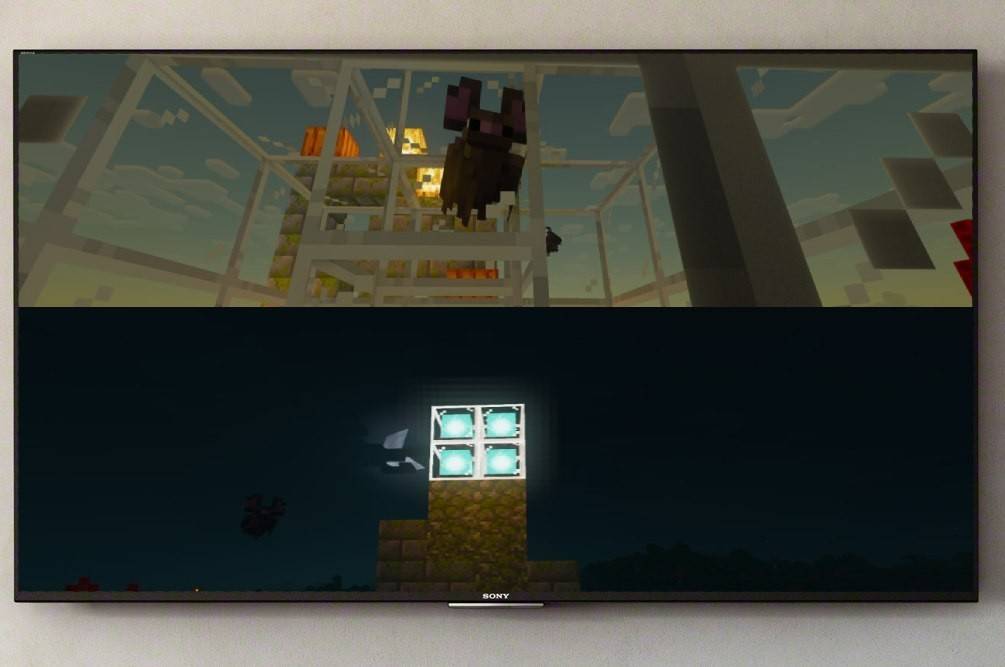 Image: esigame.com
Image: esigame.com
- Console uniquement: La fonctionnalité à écran partagé est exclusive aux consoles (Xbox, PlayStation, Nintendo Switch). Les joueurs PC sont malheureusement exclus de cette expérience multijoueur locale.
- Exigences du système: Assurez-vous que votre téléviseur ou votre moniteur prend en charge une résolution HD 720p et que votre console est compatible. La connexion HDMI est recommandée pour les paramètres de résolution automatique; VGA peut nécessiter un ajustement manuel dans les paramètres de votre console.
Gameplay local à écran partagé:
 Image: esigame.com
Image: esigame.com
jusqu'à quatre joueurs peuvent profiter d'un gameplay simultané sur une seule console. Voici une procédure générale:
- Connectez votre console: Utilisez un câble HDMI pour une résolution optimale.
- Lancez Minecraft: Démarrez un nouveau jeu ou chargez un monde existant. Surtout, désactivez l'option multijoueur dans les paramètres du jeu.
- Configurez votre monde: Sélectionnez des difficultés, des paramètres et des paramètres mondiaux (sauf si le chargement d'un monde préexistant).
- Activer les joueurs supplémentaires: Une fois que le jeu se charge, appuyez sur le bouton approprié pour ajouter des joueurs. (Cela varie selon la console; c'est souvent le bouton "Options" sur Playstation ou le bouton "Démarrer" sur Xbox. Vous devrez peut-être appuyer sur lui deux fois).
- Connexion du joueur: Chaque joueur supplémentaire devra se connecter à ses comptes respectifs.
- Profitez de l'action à écran partagé: L'écran se divisera automatiquement en sections (2-4 joueurs).
 Image: esigame.com
Image: esigame.com
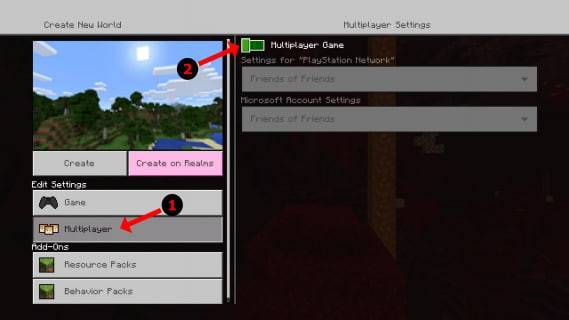 Image: alphr.com
Image: alphr.com
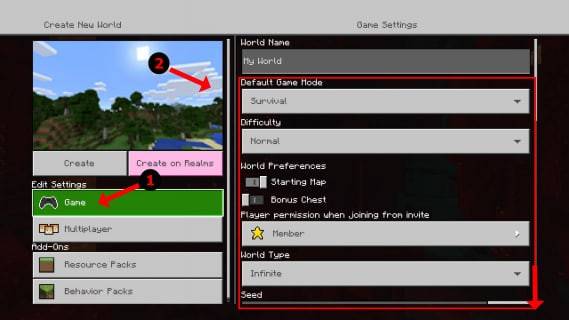 Image: alphr.com
Image: alphr.com
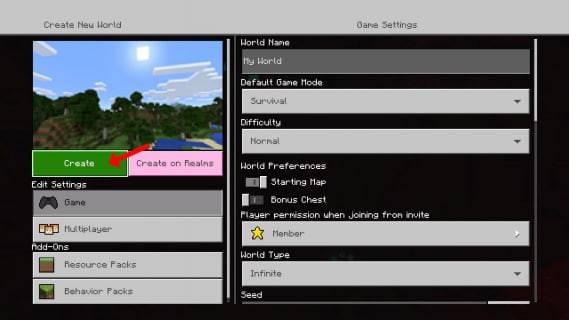 Image: alphr.com
Image: alphr.com
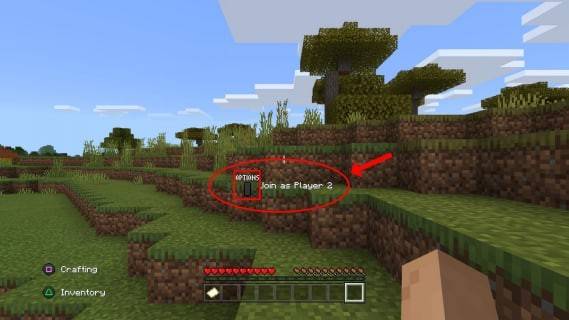 Image: alphr.com
Image: alphr.com
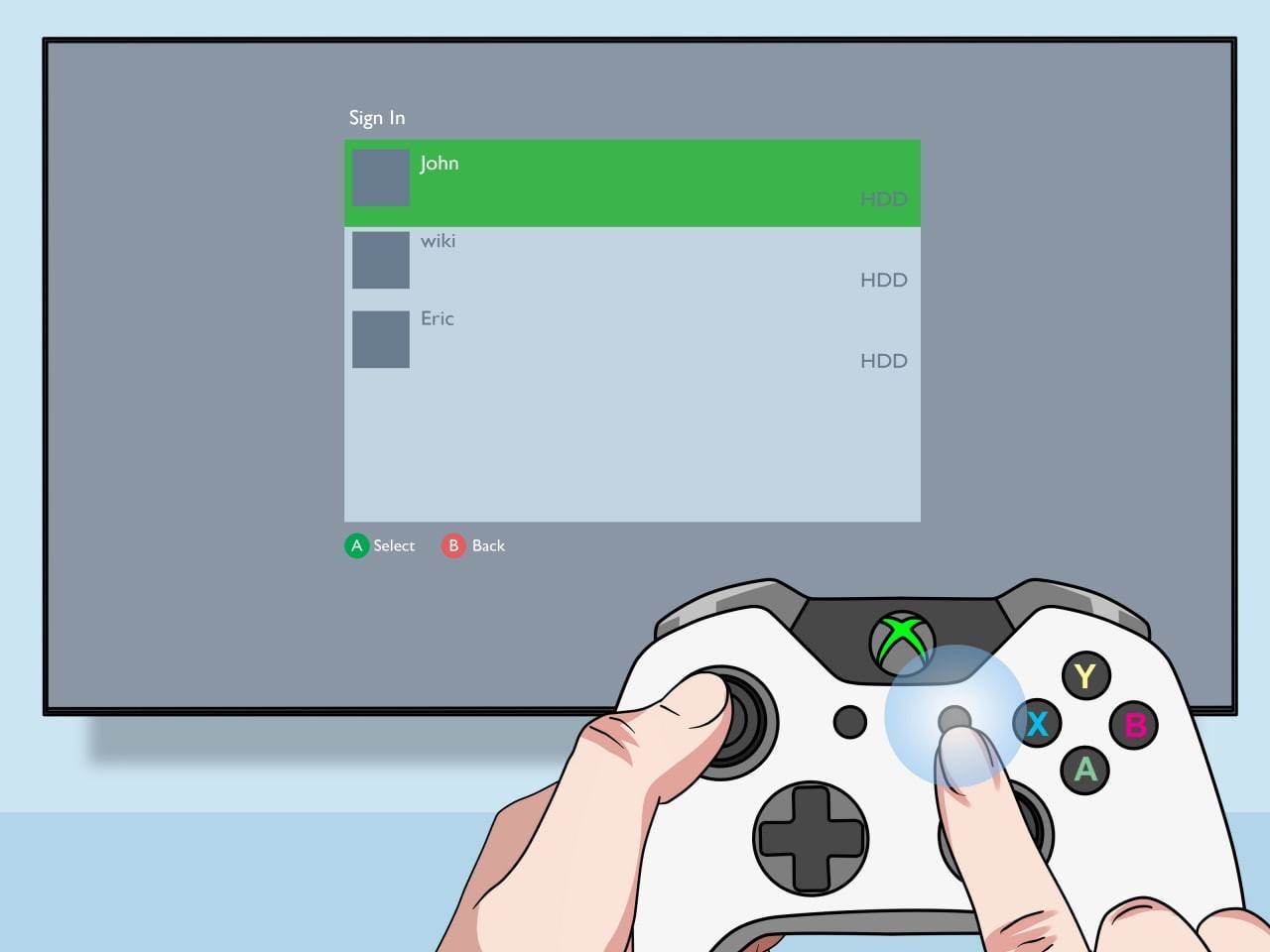 Image: pt.wikihow.com
Image: pt.wikihow.com
Multiplayeur en ligne avec écran partagé local:
 Image: youtube.com
Image: youtube.com
Bien que vous ne puissiez pas partager directement l'écran partagé avec les joueurs en ligne, vous pouvez combiner l'écran partagé local avec le multijoueur en ligne. Suivez les étapes pour l'écran partagé local, mais activez l'option multijoueur dans les paramètres du jeu avant de commencer. Ensuite, envoyez des invitations à vos amis distants pour qu'ils rejoignent votre jeu.
La fonctionnalité d'écran partagé de Minecraft permet une expérience coopérative incroyablement amusante et engageante. Rassemblez vos amis et profitez de l'aventure !